Una de las funcionalidades más conocidas de los navegadores actuales es la posibilidad de almacenar las contraseñas de los múltiples sitios a los cuales accedemos y esto en parte es funcional si deseamos acceder de forma ágil a estos sitios pero implica un riesgo de seguridad si más usuarios acceden al equipo o por si alguna razón nos alejamos y dejamos el equipo abierto. Todos los navegadores pueden ser configurados para que no validen más si deseamos guardar o no la contraseña cuando accedemos a dichos sitios.
A continuacion analizaremos cómo deshabilitar esta opción en los navegadores más conocidos.
Google Chrome es uno de los navegadores más usados a nivel mundial por lo tanto e manera continua observamos el mensaje acerca de si deseamos guardar la contraseña.
Para realizar este proceso en Google Chrome vamos a la opción Personaliza y controla Google Chrome (icono de tres puntos verticales en la esquina superior derecha) y allí seleccionamos la opción Configuración:
En la ventana desplegada pulsamos en la opción Mostrar configuración avanzada ubicada en la parte inferior y en la nueva ventana vamos al campo Contraseñas y formularios y allí desactivamos la casilla “Preguntarme si quiero guardar las contraseñas web”
Podemos observar que justo al lado tenemos la opción Administrar contraseña, si pulsamos allí tendremos la posibilidad de acceder a las contraseñas almacenadas actualmente en Google Chrome y proceder a eliminarlas si así lo deseamos.
Microsoft Edge es el navegador predeterminado en Windows 10 el cual ofrece una serie de opciones de configuración y personalización entre las cuales se encuentra el preguntar si deseamos almacenar las contraseñas de los sitios visitados. Para evitar esto damos clic en el icono de tres puntos horizontales ubicado en la parte superior derecha y seleccionamos la opción Configuración:
En la siguiente ventana damos clic en la opción Ver configuración avanzada ubicada en la parte inferior y allí, en el campo Privacidad y servicios, desactivamos el interruptor de Ofrecer la posibilidad de guardar contraseñas:
Si pulsamos en la opción Administrar mis contraseñas guardadas accederemos a las contraseñas que hemos decidido alojar en Microsoft Edge y allí tomar acciones sobre las mismas.
Para aquellos usuarios que aun usan Internet Explorer como su navegador por defecto el proceso para evitar que se pregunte si deseamos guardar las contraseñas es el siguiente: Damos clic en el icono de piñón en la parte superior y seleccionamos la línea Opciones de Internet. En la ventana desplegada vamos a la ficha Contenido y seleccionamos la opción Configuración en el campo Autocompletar:
Allí desactivaremos la casilla Nombres de usuario y contraseñas en formularios. Si deseamos gestionar las contraseñas almacenadas pulsamos en el botón Administrar contraseñas.
Para realizar este proceso en Mozilla Firefox damos clic en el icono de tres líneas horizontales en la parte superior y seleccionamos el botón Opciones:
En la ventana desplegada desactivamos la casilla Recordar credenciales de sitios ubicada en el campo Inicios de sesión. Para administrar las contraseñas que hemos guardado en Mozilla Firefox pulsamos en el botón Credenciales guardadas.
Para los múltiples usuarios de Safari en equipos Apple el proceso para evitar que Safari pregunte si deseamos guardar las contraseñas es el siguiente. Abrimos el navegador y seleccionamos la opción Preferencias desde el menú Safari:
En la ventana desplegada vamos a la pestaña Autorelleno y allí desactivamos la casilla Nombres de usuario y contraseñas. Para tomar acciones sobre las contraseñas almacenadas en Safari pulsamos en el botón Editar.
El proceso para evitar que, en este caso Google Chrome, nos pregunta si deseamos guardar las contraseñas en Android es sencillo. Accedemos al navegador y pulsamos sobre el menú y allí elegimos la opción Configuración. Una vez accedamos a Configuración pulsamos en la opción Guardar contraseñas y dejamos su estado en Desactivado:
Como podemos observar tenemos múltiples opciones para evitar que los diversos navegadores nos pregunten sobre el deseamos almacenar o no las contraseñas.

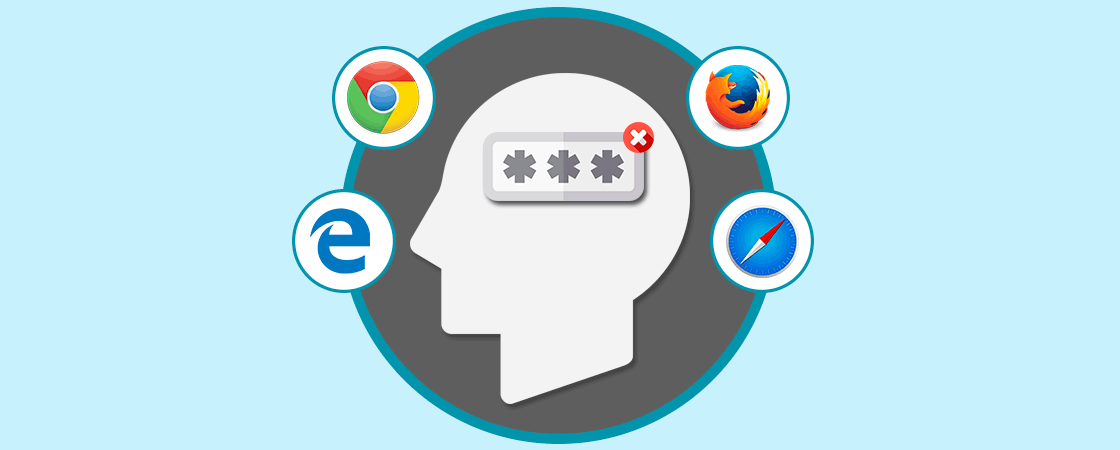
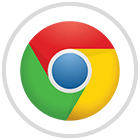
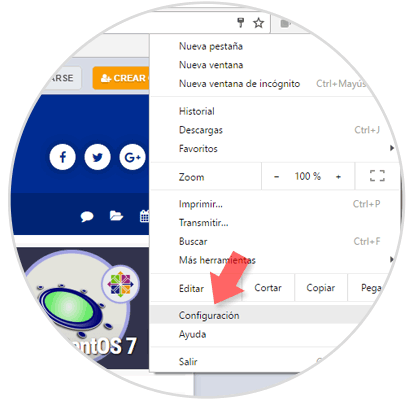
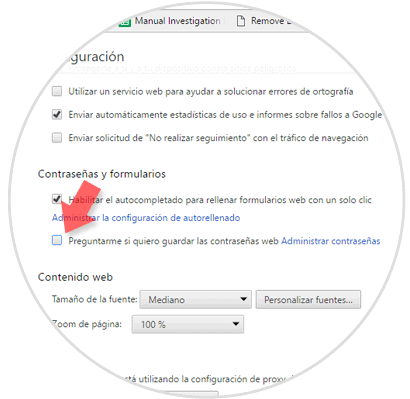
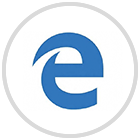
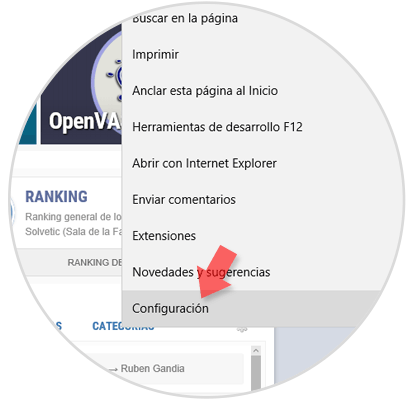
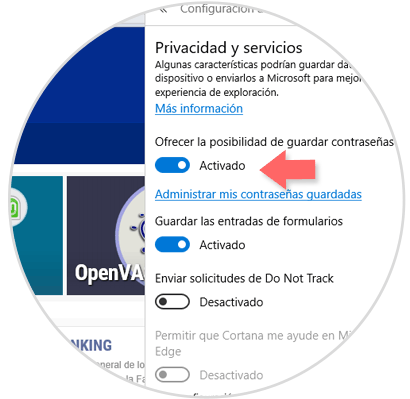
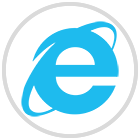
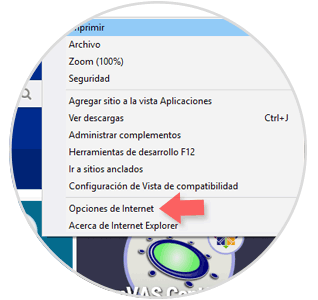
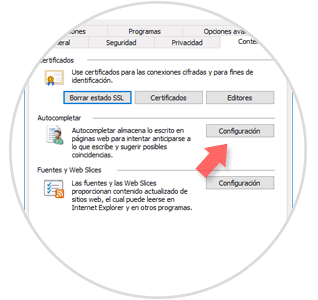
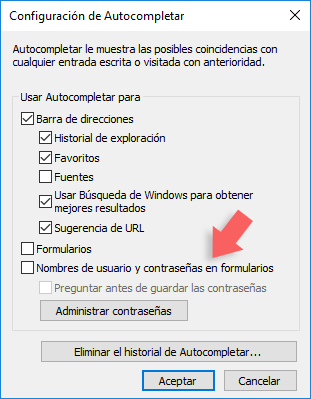
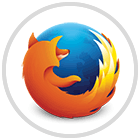
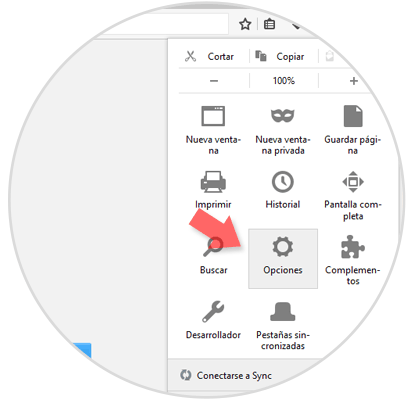
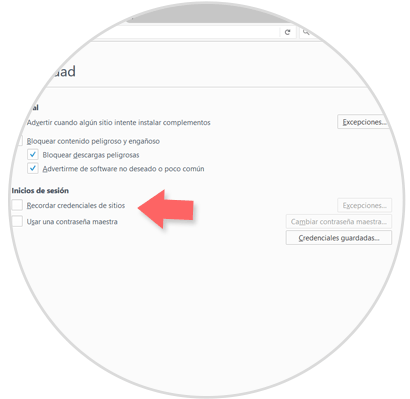
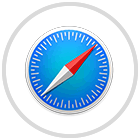
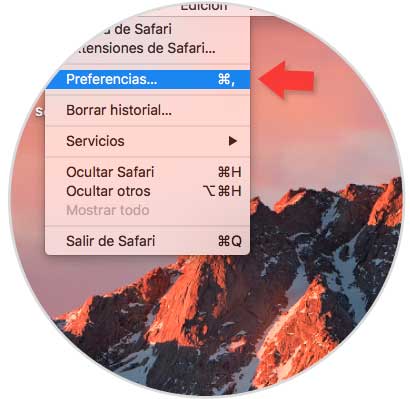
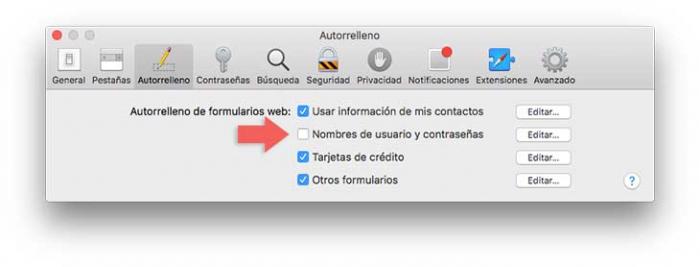
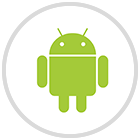
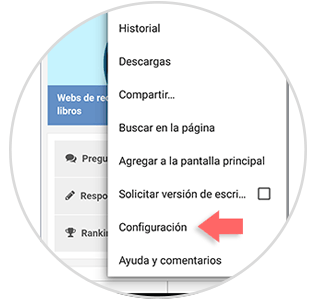
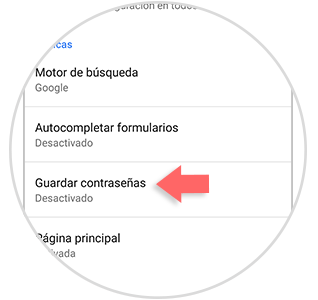


1 Comentarios
Raul1
abr 04 2017 12:47
Yo soy de los que no las guardan!! buen tip para que no sea cansino los navegadores con su mensaje: ¿Quieres hackearme mis contraseñas y que las comparta? NO, GRACIAS